휴대폰 잠금화면에 날씨 보이게 설정하는 방법 (삼성 안드로이드 갤럭시)
요즘 날씨가 변덕이 심해서 밖에 나가기 전에 항상 날씨를 확인하게 되시죠? 휴대폰을 들 때마다 잠금화면에서 바로 날씨를 볼 수 있다면 얼마나 편할까요?
저도 예전엔 날씨 확인하려고 일일이 날씨 앱을 켜거나 인터넷 검색을 했는데, 잠금화면에 날씨 위젯을 설정해두니까 정말 편해졌더라고요.
휴대폰만 켜면 바로 기온이랑 날씨 상태를 한눈에 볼 수 있어서 우산 챙길지 말지도 바로 결정할 수 있어요.
이 글을 끝까지 읽으시면 마지막에 갤럭시 S24만의 멋진 3D 날씨 배경화면 설정 방법까지 알려드릴게요!
이 방법으로 얻을 수 있는 혜택들
- 휴대폰 잠금 해제 없이도 현재 날씨와 기온을 바로 확인 가능
- 강수 확률까지 한눈에 보여서 외출 준비가 쉬워짐
- 시간대별 날씨 변화를 미리 파악해서 하루 일정 계획 가능
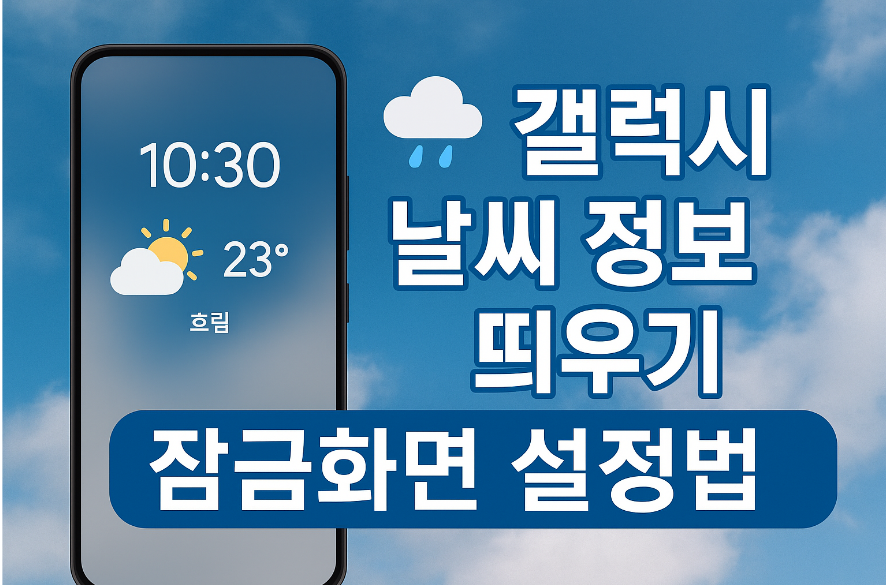
삼성 갤럭시 잠금화면 날씨 설정 전 알아두면 좋은 정보
잠금화면에 날씨를 설정하기 전에 몇 가지 유용한 정보를 먼저 알려드릴게요. 이걸 미리 알고 계시면 설정 과정이 훨씬 수월해집니다.
📱 지원 기종 및 버전 확인하기
이 기능은 One UI 6.1 이상 버전에서 기본적으로 지원됩니다. 주로 삼성 갤럭시 S 시리즈, 갤럭시 노트 시리즈, 갤럭시 A 시리즈에서 사용할 수 있어요. 이전 버전에서는 Good Lock 앱의 LockStar 모듈을 통해서만 가능했는데, 이제는 별도 앱 설치 없이 기본 기능으로 사용하실 수 있습니다.
📍 위치 정보 권한 필요
날씨 정보를 정확하게 표시하려면 휴대폰의 위치 정보 서비스가 켜져 있어야 해요. 삼성 날씨 앱에는 위치 권한을 '항상 허용'으로 설정해주셔야 합니다. 설정 전에 미리 확인해두시면 좋습니다.
🌐 인터넷 연결 상태 확인
날씨 정보는 실시간으로 업데이트되기 때문에 와이파이나 데이터 연결이 반드시 필요해요. 안드로이드 13 이상에서는 보통 1시간마다 자동으로 업데이트되며, 화면을 켤 때 마지막 업데이트 후 30분이 지났다면 새로 고침됩니다.
자, 이제 본격적으로 잠금화면에 날씨를 설정하는 방법을 차근차근 알아볼게요!
먼저 휴대폰의 홈화면에서 출발해야 해요. 어떤 앱을 사용하고 계셨든 홈 버튼을 눌러서 메인 화면으로 돌아가세요.

홈화면에 나와 있는 상태에서 다음 단계로 넘어가면 됩니다. 만약 다른 앱이 실행 중이라면 하단의 홈 버튼을 한 번 눌러주세요.
- 현재 사용 중인 앱이 있다면 홈 버튼을 눌러 홈화면으로 이동하세요
- 홈화면이 여러 개 있다면 어느 페이지에서 시작해도 상관없어요
- 화면이 꺼져 있다면 전원 버튼을 눌러 화면을 켜주세요
- 잠금화면이 나타나면 손가락으로 위로 쓸어올려 잠금을 해제하세요
이제 휴대폰 화면 맨 위쪽에서 아래로 손가락을 쭉 내려주세요. 마치 커튼을 내리는 것처럼 말이에요.

화면 맨 위쪽 가장자리에 손가락을 대고 아래로 쭉 밀어내리면 알림창이 나타납니다. 여기서 각종 설정 아이콘들을 볼 수 있어요.
- 화면 맨 상단 가장자리에 손가락을 올려주세요
- 그 상태에서 아래쪽으로 천천히 쓸어내려 주세요
- 알림창과 함께 여러 설정 아이콘들이 보일 거예요
- 만약 잘 안 되면 두 번 내려보세요 - 더 많은 설정 아이콘이 나타날 수 있어요
알림창이 내려왔다면 오른쪽 상단에 톱니바퀴 모양의 설정 아이콘이 보일 거예요. 이 아이콘을 눌러주세요.
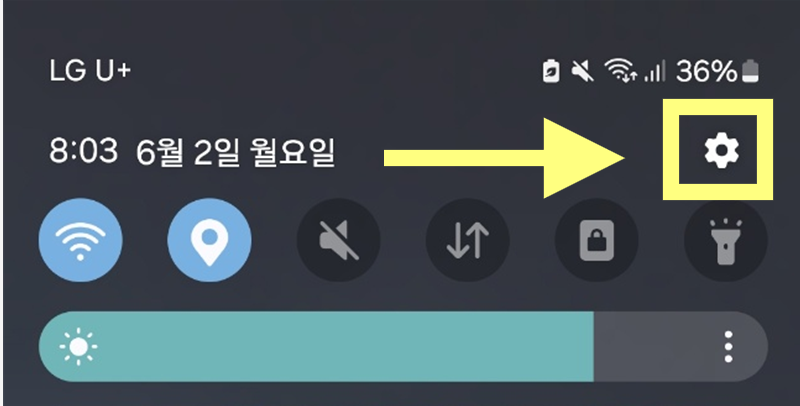
톱니바퀴는 휴대폰의 각종 설정을 할 수 있는 곳으로 들어가는 입구예요. 여기서 잠금화면 설정도 할 수 있답니다.
- 알림창 오른쪽 상단에 있는 톱니바퀴 모양 아이콘을 찾으세요
- 이 아이콘이 바로 '설정' 메뉴로 들어가는 버튼이에요
- 톱니바퀴를 한 번 눌러주세요
- 혹시 다른 설정 아이콘들과 헷갈리신다면, 보통 오른쪽 끝에 위치하고 있어요
설정 화면이 열렸다면 이제 '잠금화면' 항목을 찾아야 해요. 보통 설정 목록 중간쯤에 자물쇠 모양 아이콘과 함께 있습니다.

잠금화면 메뉴에서는 화면 잠금 방식뿐만 아니라 잠금화면에 표시할 정보들도 설정할 수 있어요.
- 설정 화면에서 '잠금화면'이라고 써진 항목을 찾으세요
- 자물쇠 모양 아이콘이 함께 표시되어 있을 거예요
- '잠금화면' 글자나 아이콘을 눌러주세요
- 목록이 길다면 위아래로 스크롤해서 찾아보세요
잠금화면 설정 화면에 들어왔다면, 이제 '잠금화면 편집' 항목을 찾아야 해요. 이 기능을 통해 잠금화면에 다양한 정보를 추가할 수 있습니다.

여기서 잠금화면의 모양과 표시될 정보들을 자유롭게 꾸밀 수 있어요. 날씨 위젯도 이곳에서 추가할 수 있답니다.
- 잠금화면 설정 화면에서 '잠금화면 편집'을 찾으세요
- 이 메뉴를 통해 잠금화면을 원하는 대로 꾸밀 수 있어요
- '잠금화면 편집'을 한 번 눌러주세요
- 기종에 따라 '배경화면 및 스타일' 등의 이름으로 표시될 수도 있어요
잠금화면 편집 화면에 들어가면 현재 잠금화면의 모습을 미리 볼 수 있어요. 여기서 '+ 위젯' 버튼을 찾아 눌러주세요.


위젯은 잠금화면에 표시할 수 있는 다양한 정보 상자라고 생각하시면 돼요. 날씨뿐만 아니라 시계, 달력, 배터리, 리마인더, 삼성 헬스 등도 추가할 수 있어요.
- 잠금화면 미리보기 화면에서 '+ 위젯' 버튼을 찾으세요
- 보통 시계 아래쪽이나 화면 중앙 부근에 위치해 있어요
- '+ 위젯' 또는 '위젯 추가' 버튼을 눌러주세요
- 버튼이 잘 보이지 않는다면 화면을 위아래로 스크롤해보세요
💡 잠깐! 지금까지 읽어주신 분들을 위해 글 마지막에 갤럭시 S24만의 마법 같은 3D 날씨 배경화면 설정법도 준비했으니 조금만 더 기다려주세요!
위젯 추가 화면이 나타나면 여러 종류의 위젯들이 보일 거예요. 그 중에서 '날씨' 위젯을 찾아 선택해주세요.

날씨 위젯을 선택하면 잠금화면에 현재 날씨와 기온 정보가 표시됩니다. 보통 파란색 구름 모양 아이콘으로 표시되어 있어요.
- 위젯 목록에서 '날씨'라고 표시된 항목을 찾으세요
- 보통 구름이나 태양 모양의 아이콘이 함께 표시되어 있어요
- '날씨' 위젯을 한 번 눌러 선택하세요
- 목록에 없다면 아래로 스크롤해서 더 찾아보세요
날씨 위젯을 선택하면 몇 가지 다른 스타일의 날씨 표시 방법이 나타날 거예요. 여러분이 원하는 스타일을 골라주세요.

보통 현재 온도만 보여주는 간단한 형태부터 강수 확률과 습도까지 보여주는 상세한 형태까지 다양하게 있어요. 본인의 취향에 맞는 걸 골라보세요.
- 여러 날씨 위젯 스타일 중 마음에 드는 것을 선택하세요
- 간단한 온도 표시형, 상세 정보 표시형 등이 있어요
- 각 스타일을 눌러보면 미리보기로 어떻게 보일지 확인할 수 있어요
- 나중에 마음이 바뀌면 언제든 다시 변경할 수 있으니 걱정하지 마세요
원하는 날씨 위젯을 선택했다면 이제 설정을 완료할 차례예요. 화면 오른쪽 상단의 '완료' 버튼을 눌러주세요.
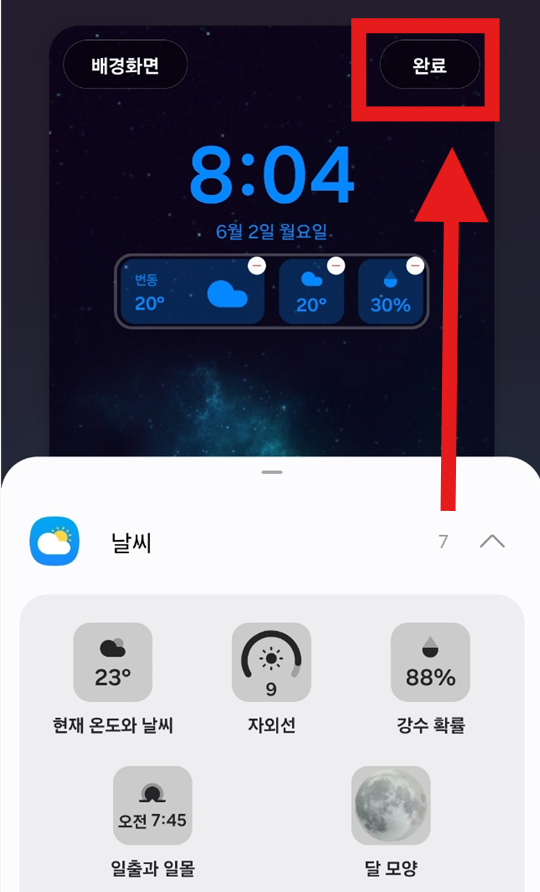
완료 버튼을 누르면 지금까지 설정한 내용들이 저장되고 실제 잠금화면에 적용됩니다.
- 화면 오른쪽 상단에 있는 '완료' 버튼을 찾으세요
- 파란색이나 주황색으로 표시되어 있을 거예요
- '완료' 버튼을 한 번 눌러주세요
- 잠시 기다리시면 설정이 저장됩니다
완료 버튼을 누르면 "변경사항을 잠금화면에 적용했어요"라는 메시지가 나타날 거예요. 이제 설정이 모두 완료되었습니다!

이 메시지가 나타나면 이제 잠금화면에서 날씨 정보를 볼 수 있게 된 거예요. 정말 간단하죠?
- "변경사항을 잠금화면에 적용했어요" 메시지가 나타나는지 확인하세요
- 이 메시지가 보이면 설정이 성공적으로 완료된 것입니다
- 메시지가 자동으로 사라질 때까지 기다리거나 다른 곳을 눌러주세요
- 이제 실제 잠금화면에서 날씨를 확인할 수 있어요
이제 실제로 잠금화면에서 날씨가 잘 보이는지 확인해볼까요? 휴대폰 화면을 끄고 다시 켜보세요.

축하합니다! 이제 휴대폰을 켤 때마다 잠금화면에서 현재 날씨와 기온을 바로 확인할 수 있어요. 정말 편리하죠?
- 전원 버튼을 눌러 화면을 끄세요
- 다시 전원 버튼을 눌러 잠금화면을 켜보세요
- 시계 주변이나 아래쪽에 날씨 정보가 표시되는지 확인하세요
- 온도, 날씨 상태, 강수 확률 등이 보이면 성공입니다!
자주 묻는 질문
A: 위치 서비스가 정확히 켜져 있는지 확인해보세요. 설정 > 생체 인식 및 보안 > 위치에서 위치 서비스를 켜고, 삼성 날씨 앱의 위치 권한을 '항상 허용'으로 설정해주세요. 또한 Wi-Fi 찾기와 블루투스 찾기 기능도 켜두시면 더 정확한 위치를 파악할 수 있어요.
A: 인터넷 연결 상태를 확인해보세요. 날씨 정보는 보통 1시간마다 자동으로 업데이트되며, 화면을 켤 때 마지막 업데이트 후 30분이 지났다면 새로 고침됩니다. 백그라운드 데이터 사용이 허용되어 있는지도 확인해보세요. 데이터 절약 모드가 켜져 있다면 날씨 앱을 예외 목록에 추가해주세요.
A: 삼성 날씨 앱이 비활성화되어 있는지 확인해보세요. 홈 화면 구성 잠금 기능이 켜져 있으면 위젯 배치가 제한될 수 있으니 비활성화해보세요. 또한 휴대폰을 재시작하거나 날씨 앱의 데이터와 캐시를 삭제한 후 다시 시도해보세요.
A: 날씨 위젯은 실시간 업데이트로 인해 어느 정도 배터리를 사용하지만, 주기적으로만 데이터를 받아오기 때문에 큰 부담은 아니에요. 배터리 소모가 심하다면 자주 사용하지 않는 위젯을 제거하거나 새로 고침 설정을 조정해보세요.
꼭 알아두세요!
- 위치 서비스가 꺼져 있으면 날씨 정보가 정확하지 않을 수 있어요
- 인터넷 연결이 안 되면 날씨 정보가 업데이트되지 않아요
- One UI 6.1 이상에서 이 기능을 기본 제공하며, 이전 버전에서는 Good Lock 앱이 필요할 수 있어요
- 언제든지 같은 방법으로 다른 위젯으로 변경하거나 제거할 수 있어요
- 최대 4개의 1x1 크기 위젯 또는 2개의 2x2 크기 위젯을 동시에 추가할 수 있어요
마지막 보너스 팁! 갤럭시 S24 전용 3D 날씨 배경화면 설정하기
여기까지 읽어주셔서 고맙습니다! 약속드린 대로 갤럭시 S24 시리즈만의 마법 같은 기능을 알려드릴게요.
🌟 갤럭시 S24의 '날씨 및 시간 배경화면' 기능
갤럭시 S24 시리즈에는 정말 멋진 기능이 있어요. 바로 잠금화면 사진에 실제 날씨에 맞는 3D 애니메이션 효과를 적용하는 거예요! 비가 오면 배경화면에 빗방울이 떨어지고, 눈이 오면 눈송이가 날리는 환상적인 효과를 볼 수 있어요.
⚙️ 설정 방법
방법 1: 실험실 기능으로 설정하기
설정 > 유용한 기능 > 실험실 > 날씨 및 시간 배경화면에서 활성화
방법 2: 배경화면에서 직접 설정하기
홈 화면 빈 공간을 길게 누르기 > 배경화면 및 스타일 > 배경화면 변경 > 크리에이티브 - 날씨 및 시간 선택
⚠️ 주의사항과 팁
- 이 기능은 갤럭시 S24 시리즈에서만 사용할 수 있어요
- 하늘이 포함된 낮 시간대 야외 사진에서 가장 효과적이에요
- 인물 사진과 함께 사용하면 더욱 멋진 효과를 볼 수 있어요
- 야간이나 실내 사진에서는 효과가 잘 보이지 않을 수 있어요
- 모든 날씨 상태가 반영되지는 않으며, 실시간으로 정확하지 않을 수도 있어요
- '실험실' 기능이므로 향후 업데이트에서 개선되거나 변경될 수 있어요
📱 다른 유용한 위젯들
날씨 위젯과 함께 이런 위젯들도 추가해보세요:
- 시계 위젯: 세계시계로 해외 가족의 시간대도 확인
- 캘린더 위젯: 오늘의 일정을 한눈에 파악
- 배터리 위젯: 남은 배터리 잔량 확인
- 삼성 헬스 위젯: 걸음 수나 운동 기록 확인
- 리마인더 위젯: 중요한 할 일 놓치지 않기
🔄 Always On Display(AOD)에서 날씨 보기
잠금화면이 꺼져 있을 때도 날씨를 보고 싶다면:
설정 > 배경화면 및 스타일 > 잠금 화면 미리보기 > 시계 > '날씨 정보 표시' 토글을 켜주세요
🎉 설정 완료!
이제 외출할 때마다 휴대폰만 켜면 바로 날씨를 확인하실 수 있어요.
더 이상 우산을 깜빡하거나 옷차림을 잘못 선택하는 일은 없을 거예요!
가족분들께도 이 방법을 알려주시면 정말 좋아하실 거예요! 😊
'스마트폰 활용법' 카테고리의 다른 글
| 갤럭시 핸드폰 기종 및 시리얼 넘버 확인 방법 - 모델명, IMEI, 일련번호 조회 (0) | 2025.06.06 |
|---|---|
| 갤럭시 삼성 휴대폰 듀얼 시계 설정하는 법 (세계 시간 동시 표시) (0) | 2025.06.05 |
| 에어팟 갤럭시 핸드폰 연결 방법 – 안드로이드 블루투스 설정 (1) | 2025.06.05 |
| 갤럭시 핸드폰 잠금화면 알림 아이콘 안보이게 숨김처리 하는법 (0) | 2025.06.05 |
| 갤럭시 삼성 스마트폰 요일 보이는 날씨 및 시계 위젯 모양 변경 방법 (0) | 2025.06.03 |
| 갤럭시 핸드폰 배경화면 바꾸기 - 무료 테마 적용 방법 (Galaxy Themes) (0) | 2025.06.03 |
| 삼성 갤럭시 핸드폰 바탕화면에 시간 보이게 시계 위젯 설정하기 (1) | 2025.06.02 |
| 갤럭시 안드로이드 스마트폰 광고 완전히 차단하는 방법 (0) | 2025.06.01 |


댓글